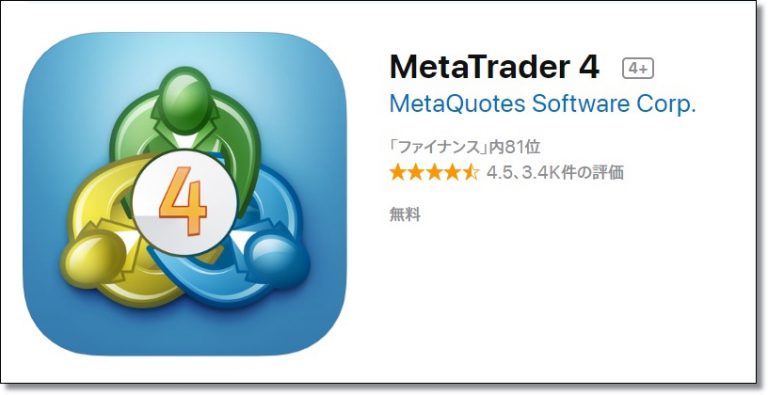今回はPC版MT4のインジケーター設定方法を解説していきます。
MT4に慣れないうちは自分が使いたいインジケーターを出すのにも一苦労です。
使い始めた頃は全然使い方がわかりませんでしたからね
インジケーター設定に余計な時間を掛けないためにも、今回は悩める初心者さんに向けてMT4のインジケーターの設定方法を詳しく解説していきます
ぜひぜひ参考にして下さい♪
PC版MT4のインジケーターの設定方法
PC版MT4のインジケーターは上部メニューの「挿入」→「インディケーター」と「インディケータリスト」のどちらから表示させたいインジケーターをクリックするだけです♪
この2通りの表示方法が時間もかからずオススメです♪
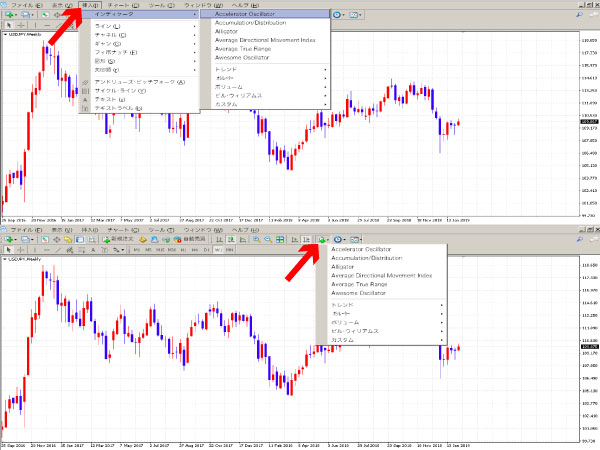
表示させたいインジケーターをクリックするとインジケーターのプロパティが表示されます。プロパティはインジケーターの期間や色、線の太さなどをカスタマイズするものなので、自分の好みに合わせて設定していきましょう!
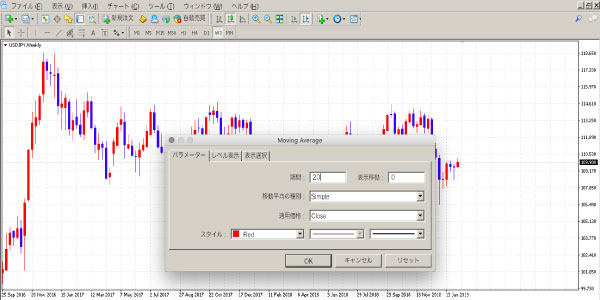
初心者さんにオススメのインジケーター
インジケーター選びに悩まれる方も多いかとおもいますが、FXは難しいインジケーターだからといってトレードで勝てるわけではなくシンプルで使いやすいものがおすすめです♪
普段は複雑なインジケーターは使っておらず移動平均線と一目均衡表だけでトレードしてます
インジケーター設定をご紹介
普段のトレードでも使ってる移動平均線と一目均衡表を表示してみたいと思います♪
移動平均線
インディケーターリストから「トレンド」→「Moving Average(移動平均線)」をクリックします。
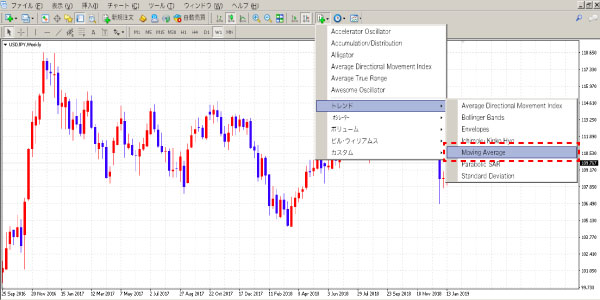
移動平均線のプロパティで期間を20、色を赤に設定します。基本的にどのインジケーターもプロパティは期間や色を変更するだけでその他複雑な設定はしません。複雑な設定はしておらずシンプルな設定にしております♪
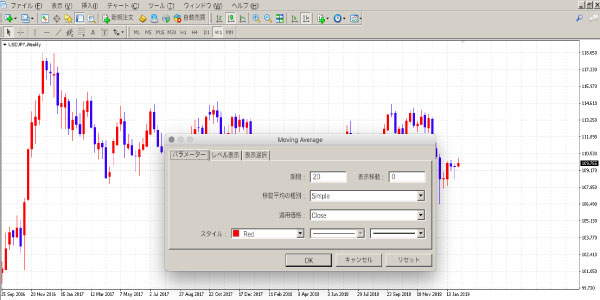
設定が完了して「OK」をクリックすればチャート上にインジケーターが表示されます♪

この手順で他の期間のインジケーターも表示させていきます!

【赤→20、青→50、黒→100】で移動平均線の設定は完了です。続いて一目均衡表を設定していきます。
一目均衡表
インデジケーターリストの「トレンド」→「Itimoku Kinko Hyo」をクリックします。

一目均衡表はプロパティで雲だけを表示させていきます。
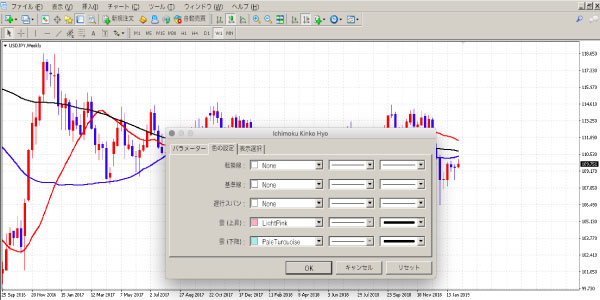
設定が完了して「OK」をクリックすればインジケーターが追加されます

これが 普段使用しているインジケーターの設定になります♪
<インジケーター設定の手順おさらい>
・インジケーターリストから表示させたいインジケーターをクリック。
・クリックするとインジケータープロパティが表示されるので期間や色を設定する。
・「OK」をクリックする。
インジケーターの消し方
表示しているインジケーターは上部メニューの「チャート」→「表示中のインジケーター」から削除、編集することができます。インジケーターは3つ以上表示しちゃうと見づらいので別のインジケーターを表示させるときはこの削除していきましょう

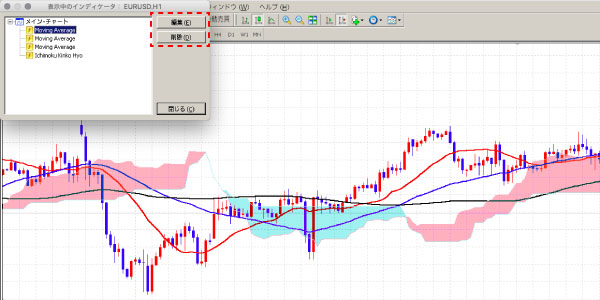
インジケーターの保存方法
一度設定したインジケーターは設定した通貨ペアだけにしか保存されないので、他の通貨ペアはデフォルトのままになってます。

他の通貨ペアをまたイチから設定するのは面倒なので、設定したインジケーターを保存して他の通貨ペアにも表示する方法を伝授します
設定したチャートを表示させたまま、上部メニューの「チャート」→「定型チャート」→定型として保存」をクリックします。
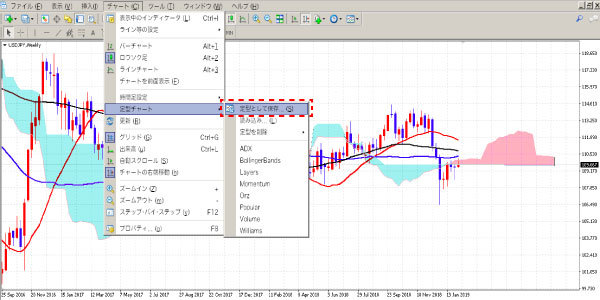
覚えやすい名前を付けて「保存」をクリックします。
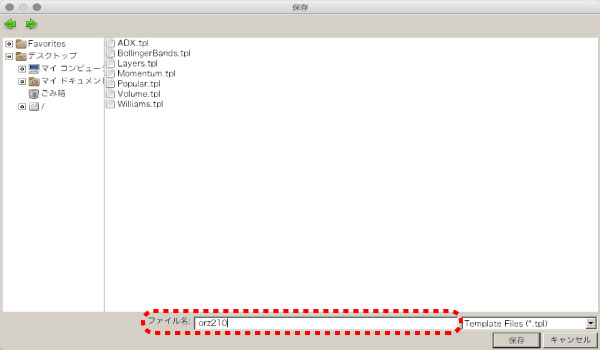
保存ができたらデフォルトのチャートを表示して、上部メニューの「チャート」→「定型チャート」から保存したインジケーター設定をクリックします
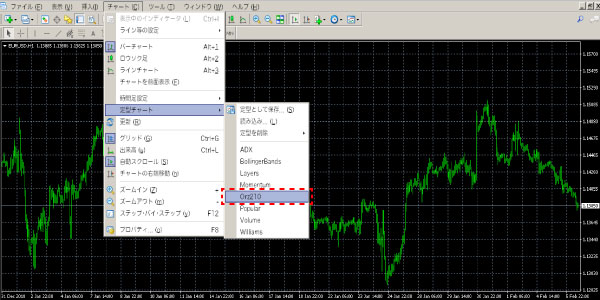

保存したチャート設定が表示されました。これで他の通貨をイチからチャート設定しなくて済みます♪
インジケーター設定を何パターンか保存しておくのもアリですね
チャート設定ができたら実際にトレードしてみよう!
チャートとインジケーターの設定までできたらトレードの準備は完了です
続いてMT4での注文方法を解説していきますので、参考にしながら実際にトレードしていきましょう♪
読者様へ
ブログの運営に関しても素人のため、不勉強な部分も多々あると思います。温かく見守って下さいますとありがたいです。
なおこちらの内容は※※を参考にしております
1日1回の応援クリックならびにLINE@へ登録して、限定情報を投資に役立てて頂ければ幸いです。

完全無料配信のLINE@はこちらから登録が可能です。ブログだけでは明かせない独自のルートから入手す今旬の情報を定期的に配信しています。本当に投資を成功させたいと懇願している方は是非とも登録してもらいたいです